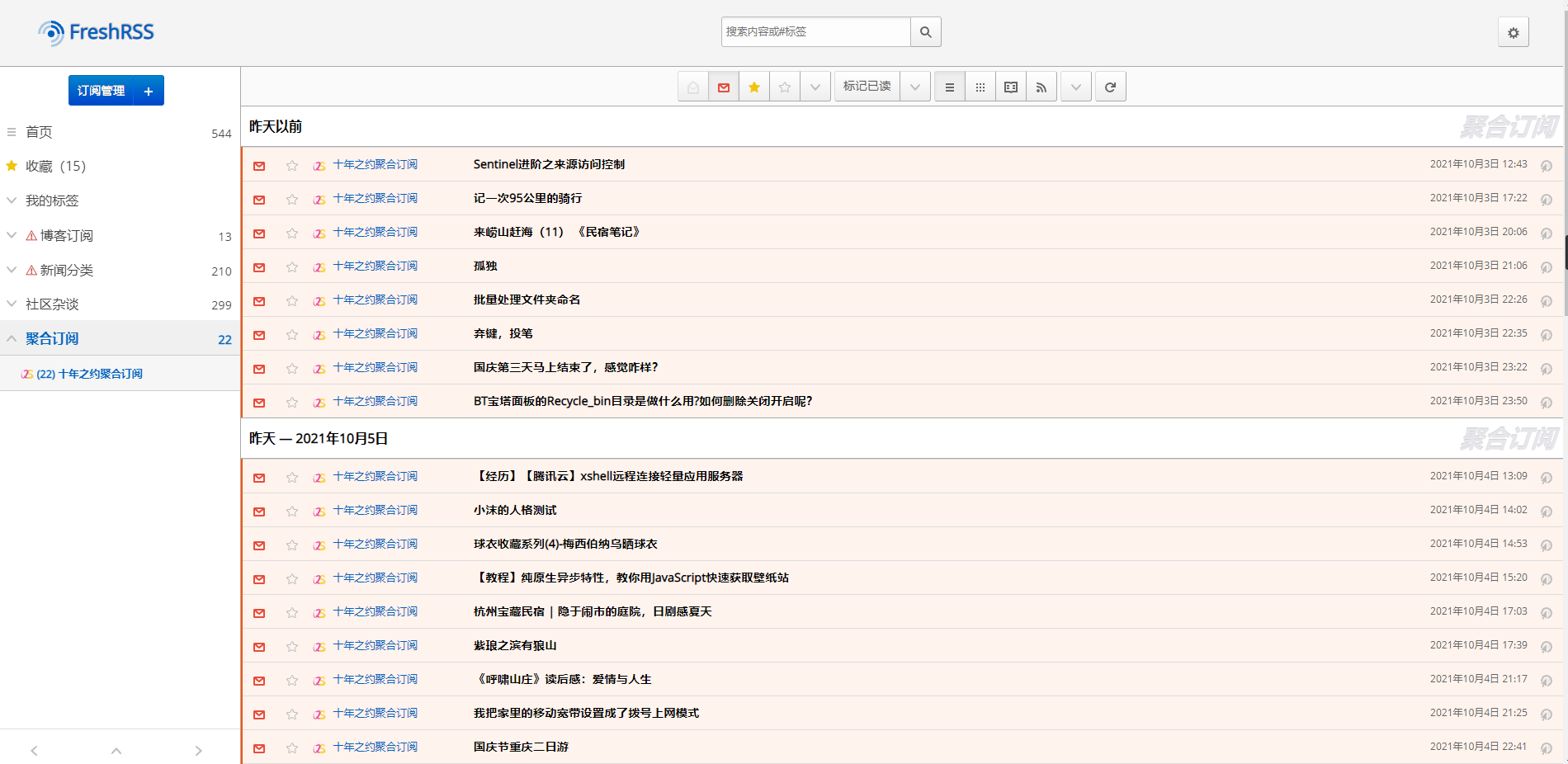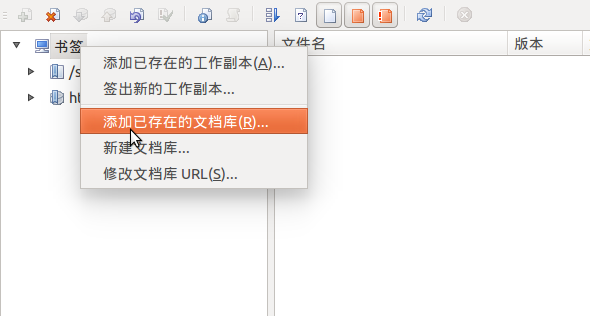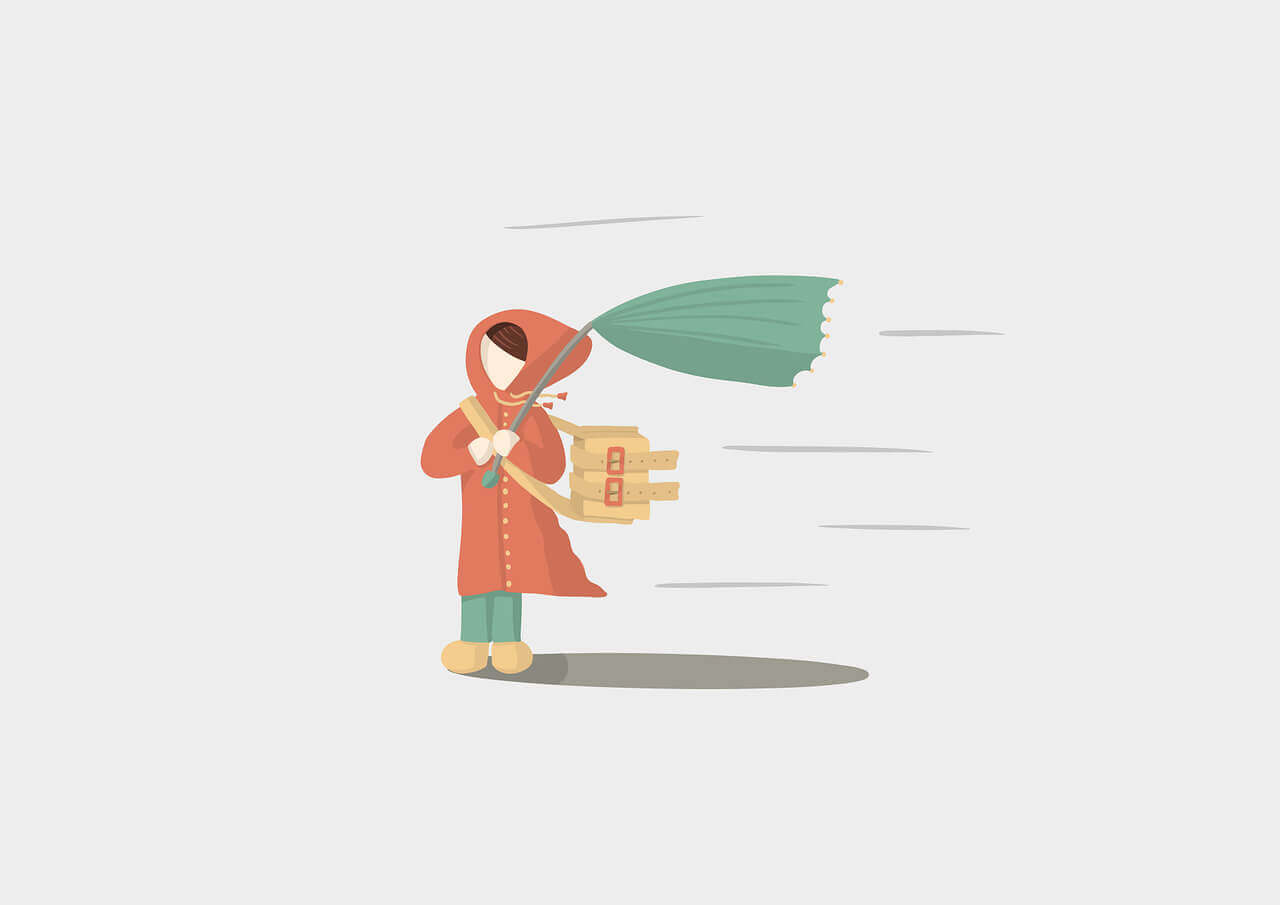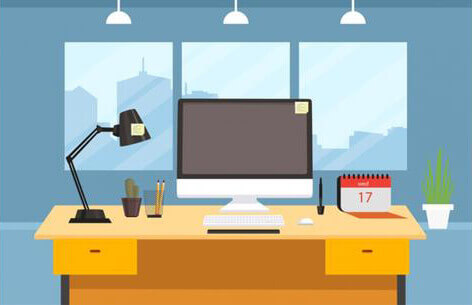搜索到
218
篇与
萧瑟
的结果
-

-
 浪漫山水城,悠闲花船人-古北水镇一日游记 在京郊长城脚下的“星空小镇”,享逛吃逛吃的惬意国庆长假;“小桥流水人家”并非江南水乡的专利,北京周边也有这样的柔情~乘船赏景、休闲放松、视觉享受、逛逛吃吃,关于假期娱乐的愿望统统可以满足。白天逛民俗体验司马小烧酒坊:品尝“北京老白干”烧酒的醇厚,体验制酒的工艺流程镇远镖局:曾护送光绪帝出逃北京的镖局,可直观感受古代镖师的生活场景八旗会馆:古北口,地处京师咽喉要塞,正黄旗在此守卫古北雄关;梦回大清,校场点兵,八旗子弟曾在此驻军,了解八旗制度和满族文化的好去处。永顺染坊:印着五彩花朵的染布高高挂起,拍照效果敲级棒!还可以和师傅学习DIY印染。还有水镇邮局、酱菜馆、剪纸店、风筝文化馆、宝兴隆鞋庄、京华烟云、建昆堂灯笼铺等等特色又赋有历史文化的店铺~还可以体验:坐乌篷船:小船摇摇晃晃在蜿蜒的河道前行,仿佛置身于江南某个水乡泡天然疗养温泉:富含铁、硫、镁等多种微量元素,一边美容养颜一边欣赏美景划重点:古北水镇又名“星空小镇”夜晚时分灯光璀璨非常好看,同时还有很多只有晚上才有的体验项目和表演,十分建议玩1~2天哦~晚上逛休闲体验:无人机孔明灯表演:每天晚上8⃣️点左右,都可以见到无人机孔明灯在星空下的表演~长城音乐水舞秀:水火交融的视觉盛宴喷泉随灯光乐曲交映出光影幻境,值得一看夜游司马台长城:俯瞰小镇上的“万家灯火”与天上的星辰相映浪漫氛围满满关于美食小吃推荐古北烤梨、豆腐角、萝卜丝饼、桥头糕,好吃不贵.游玩指南1.古北水镇的很多室外表演易受天气影响而取消,去之前一定要看好天气哦。2.一定要拿游览地图哦,景区地图和演出时间在地图中都中有详细标注。3.泡温泉的话记得提前带泳衣,晚上温度较凉记得带外套。4.景区地址:北京市密云区古北口镇司马台村古北水镇5.开放时间:9:00——21:00(住宿客人24小时可随时进入景区办理入住) 6.门票信息:古镇140元/人;司马台长城40元/人 ;联票170元/人;长城索道:单程90元/人,往返160元/人;观光游览车单程10元/人。游船:全程(雁归码头-鸳鸯湖码头)120元/人/趟,包船600元/条/趟;(冬季停运)A线(雁归码头-日月岛码头)80元/人/趟,包船400元/条/趟;B线(鸳鸯湖码头-日月岛码头),80元/人/趟,包船400元/条/趟; (为确保游客能在计划时间顺利游览司马台长城风景区, 建议游客提前 24 小时以上进行网上预约)。7.适宜游玩季节:四季皆宜 8.建议游玩时长:2-3天 9.交通信息:【自驾路线】京承高速24号司马台出口下高速后,右侧匝道向左行驶约2分钟。【乘车路线】由东直门乘坐980路,在密云西大桥站下车,换乘密51路可抵古北水镇。【直通车路线】在东直门公共交通枢纽站北侧,942、855路公交车场内坐车,预计120分钟直达古北水镇。票价:48元/人/单程。上车购票(提前半小时开始购票至坐满)
浪漫山水城,悠闲花船人-古北水镇一日游记 在京郊长城脚下的“星空小镇”,享逛吃逛吃的惬意国庆长假;“小桥流水人家”并非江南水乡的专利,北京周边也有这样的柔情~乘船赏景、休闲放松、视觉享受、逛逛吃吃,关于假期娱乐的愿望统统可以满足。白天逛民俗体验司马小烧酒坊:品尝“北京老白干”烧酒的醇厚,体验制酒的工艺流程镇远镖局:曾护送光绪帝出逃北京的镖局,可直观感受古代镖师的生活场景八旗会馆:古北口,地处京师咽喉要塞,正黄旗在此守卫古北雄关;梦回大清,校场点兵,八旗子弟曾在此驻军,了解八旗制度和满族文化的好去处。永顺染坊:印着五彩花朵的染布高高挂起,拍照效果敲级棒!还可以和师傅学习DIY印染。还有水镇邮局、酱菜馆、剪纸店、风筝文化馆、宝兴隆鞋庄、京华烟云、建昆堂灯笼铺等等特色又赋有历史文化的店铺~还可以体验:坐乌篷船:小船摇摇晃晃在蜿蜒的河道前行,仿佛置身于江南某个水乡泡天然疗养温泉:富含铁、硫、镁等多种微量元素,一边美容养颜一边欣赏美景划重点:古北水镇又名“星空小镇”夜晚时分灯光璀璨非常好看,同时还有很多只有晚上才有的体验项目和表演,十分建议玩1~2天哦~晚上逛休闲体验:无人机孔明灯表演:每天晚上8⃣️点左右,都可以见到无人机孔明灯在星空下的表演~长城音乐水舞秀:水火交融的视觉盛宴喷泉随灯光乐曲交映出光影幻境,值得一看夜游司马台长城:俯瞰小镇上的“万家灯火”与天上的星辰相映浪漫氛围满满关于美食小吃推荐古北烤梨、豆腐角、萝卜丝饼、桥头糕,好吃不贵.游玩指南1.古北水镇的很多室外表演易受天气影响而取消,去之前一定要看好天气哦。2.一定要拿游览地图哦,景区地图和演出时间在地图中都中有详细标注。3.泡温泉的话记得提前带泳衣,晚上温度较凉记得带外套。4.景区地址:北京市密云区古北口镇司马台村古北水镇5.开放时间:9:00——21:00(住宿客人24小时可随时进入景区办理入住) 6.门票信息:古镇140元/人;司马台长城40元/人 ;联票170元/人;长城索道:单程90元/人,往返160元/人;观光游览车单程10元/人。游船:全程(雁归码头-鸳鸯湖码头)120元/人/趟,包船600元/条/趟;(冬季停运)A线(雁归码头-日月岛码头)80元/人/趟,包船400元/条/趟;B线(鸳鸯湖码头-日月岛码头),80元/人/趟,包船400元/条/趟; (为确保游客能在计划时间顺利游览司马台长城风景区, 建议游客提前 24 小时以上进行网上预约)。7.适宜游玩季节:四季皆宜 8.建议游玩时长:2-3天 9.交通信息:【自驾路线】京承高速24号司马台出口下高速后,右侧匝道向左行驶约2分钟。【乘车路线】由东直门乘坐980路,在密云西大桥站下车,换乘密51路可抵古北水镇。【直通车路线】在东直门公共交通枢纽站北侧,942、855路公交车场内坐车,预计120分钟直达古北水镇。票价:48元/人/单程。上车购票(提前半小时开始购票至坐满) -

-

-
 Java线程等待 最近十年之约的RSS订阅升级了,原本订阅地址失效了,不想错失大佬们发表的精彩博文,故向创始人申请了一个API权限。 谁知道大量请求造成错误: 429 Too Many Requests , 后来发现是我请求过于频繁了。我就想到可以将线程等待几秒再执行,每天大概就请求接口这一次,不在乎数据是否实时。所以找到以下方法并做个记录。方法一:通过线程的sleep方法在需要程序等待的地方加入这个语句,实现让程序等待,这里的参数1000是以毫秒为单位,即这语句可以让程序等待1秒。Thread.currentThread().sleep(1000); 方法二:TimeUnit类里的sleep方法TimeUnit类提供的方法,其实底层调用的也是Thread类的sleep方法,让程序进行等待。只不过他在上层根据时间单位进行了封装,如下列代码,共有7种可以选择,可以方便的选择自己需要的时间单位进行使用。TimeUnit.DAYS.sleep(1);//天 TimeUnit.HOURS.sleep(1);//小时 TimeUnit.MINUTES.sleep(1);//分 TimeUnit.SECONDS.sleep(1);//秒 TimeUnit.MILLISECONDS.sleep(1000);//秒 TimeUnit.MICROSECONDS.sleep(1000);//微妙 TimeUnit.NANOSECONDS.sleep(1000);//纳秒
Java线程等待 最近十年之约的RSS订阅升级了,原本订阅地址失效了,不想错失大佬们发表的精彩博文,故向创始人申请了一个API权限。 谁知道大量请求造成错误: 429 Too Many Requests , 后来发现是我请求过于频繁了。我就想到可以将线程等待几秒再执行,每天大概就请求接口这一次,不在乎数据是否实时。所以找到以下方法并做个记录。方法一:通过线程的sleep方法在需要程序等待的地方加入这个语句,实现让程序等待,这里的参数1000是以毫秒为单位,即这语句可以让程序等待1秒。Thread.currentThread().sleep(1000); 方法二:TimeUnit类里的sleep方法TimeUnit类提供的方法,其实底层调用的也是Thread类的sleep方法,让程序进行等待。只不过他在上层根据时间单位进行了封装,如下列代码,共有7种可以选择,可以方便的选择自己需要的时间单位进行使用。TimeUnit.DAYS.sleep(1);//天 TimeUnit.HOURS.sleep(1);//小时 TimeUnit.MINUTES.sleep(1);//分 TimeUnit.SECONDS.sleep(1);//秒 TimeUnit.MILLISECONDS.sleep(1000);//秒 TimeUnit.MICROSECONDS.sleep(1000);//微妙 TimeUnit.NANOSECONDS.sleep(1000);//纳秒 -
 Linux配置swap交换分区 swap交换分区Swap分区在系统的物理内存不够用的时候,把硬盘空间中的一部分空间释放出来,以供当前运行的程序使用。那些被释放的空间可能来自一些很长时间没有什么操作的程序,这些被释放的空间被临时保存到Swap分区中,等到那些程序要运行时,再从Swap分区中恢复保存的数据到内存中。 用于当物理内存不足时,调用硬盘的一部分来充当内存使用,这个就是所谓的虚拟内存。其类似Windows的pagesfile.sys.swap分区大小分区时一般设定:swap分区的大小=1.5*物理内存容量。当内存比较小的时候(8G或8G以下),可以为内存的1.5-2倍(因为内存小时候,内存很容易被充满,这个时候就要把交换分区分大点)。 正常情况下,当内存充足的时候,swap分区是不会被使用的,因此,一旦发生内存充足时,而swap使用了很多,说明应用程序等进程有内存泄露,此时就要和开发程序人员一起来分析哪里内存泄露,当系统使用swap分区用的越多,系统性能反而会下降,某些大型数据库也可能不使用swap分区,也是可以考虑的,不过,这也会带来内存耗尽,服务直接挂掉的风险。而swap是内存不够时的一个缓冲地带。虽然慢,服务器不会挂掉,这点就仁者见仁了。配置教程1.检查当前的分区情况## 使用free -m 或cat /proc/swaps [root@localhost ~]# free -m total used free shared buff/cache available Mem: 3789 1368 1037 0 1383 2129 Swap: 0 0 0 2.增加交换分区文件及大小 检查没有swap,下面就需要增加: 判定新交换文件的大小,将大小乘以1024来判定块的大小。例如,大小为64MB的交换文件的块大小为65536,在 shell 提示下以根用户身份键入以下命令,其中的 count 等于想要的块大小。[root@localhost ~]# dd if=/dev/zero of=/var/swap bs=1024 count=4096000 [root@localhost ~]# ll /var/swap -rw-r--r-- 1 root root 4194304000 Sep 29 01:02 /var/swap [root@localhost ~]# ll -h /var/swap -rw-r--r-- 1 root root 4.0G Sep 29 01:02 /var/swap 3.使用以下命令来设置交换文件[root@localhost ~]# mkswap /var/swap no label, UUID=fe9d1189-aaa7-4744-a056-5126ee051632 4.启用交换分区文件 要立即启用交换文件而不是在引导时自动启用,使用以下命令[root@localhost ~]# swapon /var/swap 检查增加后的交换情况[root@localhost ~]# free -m total used free shared buff/cache available Mem: 3789 1368 1037 0 1383 2129 Swap: 4096 0 05.配置开机挂载 要在引导时启用,编辑 /etc/fstab 文件来包含以下行/var/swap swap swap defaults 0 0 ## 操作挂载文件时,一定要备份,否则修改失败时,会造成不能开机的危险。 [root@localhost ~]# cp /etc/fstab /etc/fstab.bak ## 备份完毕后,检查是否备份成功 [root@localhost ~]# ll /etc/fstab* -rw-r--r-- 1 root root 407 Sep 29 01:06 /etc/fstab -rw-r--r-- 1 root root 350 Sep 29 01:03 /etc/fstab.bak ## 修改完挂载文件后查看 [root@localhost ~]# cat /etc/fstab # # /etc/fstab # Created by anaconda on Thu Mar 7 06:38:37 2019 # # Accessible filesystems, by reference, are maintained under '/dev/disk' # See man pages fstab(5), findfs(8), mount(8) and/or blkid(8) for more info # UUID=4b499d76-769a-40a0-93dc-4a31a59add28 / ext4 defaults 1 1 /var/swap swap swap defaults 0 0至此 swap 配置完成,重启也不会失效。实际上,系统中交换分区的大小并不取决于物理内存的量,而是取决于系统中内存的负荷,所以在安装系统时要根据具体的业务来设置 swap 的值。而 swap 分区并不是等所有的物理内存都消耗完毕之后,才去使用,什么时候使用是由 swappiness 参数值控制。# 该值在centos 7上默认值是30,在Centos 6上是60,可以看出新版本的linux已经在根据内存大小趋势做出一定的调整。swappiness=0的时候表示最大限度使用物理内存,然后才是 swap空间;swappiness=100的时候表示积极的使用swap分区,并且把内存上的数据及时的搬运到swap空间里面。 cat /proc/sys/vm/swappiness修改swappiness参数## 临时性修改 sysctl vm.swappiness=10 cat /proc/sys/vm/swappiness ## 永久修改: vim /etc/sysctl.conf vm.swappiness=30
Linux配置swap交换分区 swap交换分区Swap分区在系统的物理内存不够用的时候,把硬盘空间中的一部分空间释放出来,以供当前运行的程序使用。那些被释放的空间可能来自一些很长时间没有什么操作的程序,这些被释放的空间被临时保存到Swap分区中,等到那些程序要运行时,再从Swap分区中恢复保存的数据到内存中。 用于当物理内存不足时,调用硬盘的一部分来充当内存使用,这个就是所谓的虚拟内存。其类似Windows的pagesfile.sys.swap分区大小分区时一般设定:swap分区的大小=1.5*物理内存容量。当内存比较小的时候(8G或8G以下),可以为内存的1.5-2倍(因为内存小时候,内存很容易被充满,这个时候就要把交换分区分大点)。 正常情况下,当内存充足的时候,swap分区是不会被使用的,因此,一旦发生内存充足时,而swap使用了很多,说明应用程序等进程有内存泄露,此时就要和开发程序人员一起来分析哪里内存泄露,当系统使用swap分区用的越多,系统性能反而会下降,某些大型数据库也可能不使用swap分区,也是可以考虑的,不过,这也会带来内存耗尽,服务直接挂掉的风险。而swap是内存不够时的一个缓冲地带。虽然慢,服务器不会挂掉,这点就仁者见仁了。配置教程1.检查当前的分区情况## 使用free -m 或cat /proc/swaps [root@localhost ~]# free -m total used free shared buff/cache available Mem: 3789 1368 1037 0 1383 2129 Swap: 0 0 0 2.增加交换分区文件及大小 检查没有swap,下面就需要增加: 判定新交换文件的大小,将大小乘以1024来判定块的大小。例如,大小为64MB的交换文件的块大小为65536,在 shell 提示下以根用户身份键入以下命令,其中的 count 等于想要的块大小。[root@localhost ~]# dd if=/dev/zero of=/var/swap bs=1024 count=4096000 [root@localhost ~]# ll /var/swap -rw-r--r-- 1 root root 4194304000 Sep 29 01:02 /var/swap [root@localhost ~]# ll -h /var/swap -rw-r--r-- 1 root root 4.0G Sep 29 01:02 /var/swap 3.使用以下命令来设置交换文件[root@localhost ~]# mkswap /var/swap no label, UUID=fe9d1189-aaa7-4744-a056-5126ee051632 4.启用交换分区文件 要立即启用交换文件而不是在引导时自动启用,使用以下命令[root@localhost ~]# swapon /var/swap 检查增加后的交换情况[root@localhost ~]# free -m total used free shared buff/cache available Mem: 3789 1368 1037 0 1383 2129 Swap: 4096 0 05.配置开机挂载 要在引导时启用,编辑 /etc/fstab 文件来包含以下行/var/swap swap swap defaults 0 0 ## 操作挂载文件时,一定要备份,否则修改失败时,会造成不能开机的危险。 [root@localhost ~]# cp /etc/fstab /etc/fstab.bak ## 备份完毕后,检查是否备份成功 [root@localhost ~]# ll /etc/fstab* -rw-r--r-- 1 root root 407 Sep 29 01:06 /etc/fstab -rw-r--r-- 1 root root 350 Sep 29 01:03 /etc/fstab.bak ## 修改完挂载文件后查看 [root@localhost ~]# cat /etc/fstab # # /etc/fstab # Created by anaconda on Thu Mar 7 06:38:37 2019 # # Accessible filesystems, by reference, are maintained under '/dev/disk' # See man pages fstab(5), findfs(8), mount(8) and/or blkid(8) for more info # UUID=4b499d76-769a-40a0-93dc-4a31a59add28 / ext4 defaults 1 1 /var/swap swap swap defaults 0 0至此 swap 配置完成,重启也不会失效。实际上,系统中交换分区的大小并不取决于物理内存的量,而是取决于系统中内存的负荷,所以在安装系统时要根据具体的业务来设置 swap 的值。而 swap 分区并不是等所有的物理内存都消耗完毕之后,才去使用,什么时候使用是由 swappiness 参数值控制。# 该值在centos 7上默认值是30,在Centos 6上是60,可以看出新版本的linux已经在根据内存大小趋势做出一定的调整。swappiness=0的时候表示最大限度使用物理内存,然后才是 swap空间;swappiness=100的时候表示积极的使用swap分区,并且把内存上的数据及时的搬运到swap空间里面。 cat /proc/sys/vm/swappiness修改swappiness参数## 临时性修改 sysctl vm.swappiness=10 cat /proc/sys/vm/swappiness ## 永久修改: vim /etc/sysctl.conf vm.swappiness=30 -
 Linux编译安装Nginx 在Linux下安装Nginx,首先需要安装 gcc-c++编译器。然后安装Nginx相关依赖包,最后安装Nginx即可。安装教程## 安装编译器和相关依赖包软件 [root@localhost ~]# yum install gcc-c++ [root@localhost ~]# yum install -y openssl openssl-devel [root@localhost ~]# yum install -y pcre pcre-devel [root@localhost ~]# yum install -y zlib zlib-devel ## 创建Nginx 安装位置目录 [root@localhost ~]# mkdir /usr/local/nginx ## 在线下载最新1.20.1安装包 [root@localhost ~]# wget https://nginx.org/download/nginx-1.20.1.tar.gz ## 解压并进入nginx目录 [root@localhost ~]# tar -zxvf nginx-1.20.1.tar.gz [root@localhost ~]# cd nginx-1.20.1 ## 编译Nginx安装包 ## 此处编译pcre、zlib、ssl、http2相关依赖 [root@localhost nginx-1.20.1]# ./configure \ --with-http_ssl_module \ --with-http_realip_module \ --with-http_v2_module \ --with-http_stub_status_module \ --with-http_ssl_module \ --with-http_gzip_static_module \ --with-stream \ --with-stream_ssl_module ## 编译安装 [root@localhost nginx-1.20.1]# make [root@localhost nginx-1.20.1]# make install ## 查找安装路径 [root@localhost nginx-1.20.1]# whereis nginx nginx: /usr/local/nginx ## 启动Nginx [root@localhost nginx-1.20.1]# cd /usr/local/nginx/sbin [root@localhost sbin]# ./nginx隐藏Nginx版本号在配置文件nginx.conf中http类别里加入server_tokens off;配置文件在:/usr/local/nginx/conf 内Nginx相关命令## 启动命令 ./nginx ## 重启服务 ./nginx -s reload ## 停止服务 ./nginx -s stop更加详细教程可参考:nginx编译安装和模块配置详解
Linux编译安装Nginx 在Linux下安装Nginx,首先需要安装 gcc-c++编译器。然后安装Nginx相关依赖包,最后安装Nginx即可。安装教程## 安装编译器和相关依赖包软件 [root@localhost ~]# yum install gcc-c++ [root@localhost ~]# yum install -y openssl openssl-devel [root@localhost ~]# yum install -y pcre pcre-devel [root@localhost ~]# yum install -y zlib zlib-devel ## 创建Nginx 安装位置目录 [root@localhost ~]# mkdir /usr/local/nginx ## 在线下载最新1.20.1安装包 [root@localhost ~]# wget https://nginx.org/download/nginx-1.20.1.tar.gz ## 解压并进入nginx目录 [root@localhost ~]# tar -zxvf nginx-1.20.1.tar.gz [root@localhost ~]# cd nginx-1.20.1 ## 编译Nginx安装包 ## 此处编译pcre、zlib、ssl、http2相关依赖 [root@localhost nginx-1.20.1]# ./configure \ --with-http_ssl_module \ --with-http_realip_module \ --with-http_v2_module \ --with-http_stub_status_module \ --with-http_ssl_module \ --with-http_gzip_static_module \ --with-stream \ --with-stream_ssl_module ## 编译安装 [root@localhost nginx-1.20.1]# make [root@localhost nginx-1.20.1]# make install ## 查找安装路径 [root@localhost nginx-1.20.1]# whereis nginx nginx: /usr/local/nginx ## 启动Nginx [root@localhost nginx-1.20.1]# cd /usr/local/nginx/sbin [root@localhost sbin]# ./nginx隐藏Nginx版本号在配置文件nginx.conf中http类别里加入server_tokens off;配置文件在:/usr/local/nginx/conf 内Nginx相关命令## 启动命令 ./nginx ## 重启服务 ./nginx -s reload ## 停止服务 ./nginx -s stop更加详细教程可参考:nginx编译安装和模块配置详解 -
 自动推送jar包到nexus私服 每次手动上传都特别麻烦,所以就简单研究了一下自动推送。首先在你要推送jar包的项目的pom文件中,加入如下配置:<distributionManagement> <repository> <!-- 要和下边配置id一直 --> <id>nexus-test</id> <name>admin</name> <!-- 你要推送的地址 --> <url>http://nexus.bcrjl.com/repository/maven-releases/</url> </repository> </distributionManagement>在 Maven 设置文件settings.xml中添加以下配置:<servers> <server> <id>nexus-test</id> <!-- 登录的用户名 --> <username>admin</username> <!-- 登录的密码 --> <password>admin123</password> </server> </servers>如果推送的时候出现 500 或者 404 错误,请前往 Nexus 后台修改仓库的 Deployment policy 为 Allow redeploy然后在 IDEA 或者 Maven 中执行clean 、 package 、 deploy 就可以推送成功了。
自动推送jar包到nexus私服 每次手动上传都特别麻烦,所以就简单研究了一下自动推送。首先在你要推送jar包的项目的pom文件中,加入如下配置:<distributionManagement> <repository> <!-- 要和下边配置id一直 --> <id>nexus-test</id> <name>admin</name> <!-- 你要推送的地址 --> <url>http://nexus.bcrjl.com/repository/maven-releases/</url> </repository> </distributionManagement>在 Maven 设置文件settings.xml中添加以下配置:<servers> <server> <id>nexus-test</id> <!-- 登录的用户名 --> <username>admin</username> <!-- 登录的密码 --> <password>admin123</password> </server> </servers>如果推送的时候出现 500 或者 404 错误,请前往 Nexus 后台修改仓库的 Deployment policy 为 Allow redeploy然后在 IDEA 或者 Maven 中执行clean 、 package 、 deploy 就可以推送成功了。 -

-
 CentOS 7 登入系统的用户信息管理 查看登陆用户[root@localhost ~]# w 18:05:04 up 22 days, 17:16, 1 user, load average: 0.05, 0.10, 0.07 USER TTY FROM LOGIN@ IDLE JCPU PCPU WHAT root pts/0 192.168.25.127 182月21 12:10 0.21s 0.21s -bash root pts/2 192.168.2.10 16:50 1:39m 0.01s 0.01s -bash root pts/3 10.5.0.118 18:01 27:39 0.01s 0.01s -bash root pts/4 192.168.25.127 18:26 2.00s 0.04s 0.02s w登出已登录用户[root@localhost ~]# pkill -kill -t pts/0查看用户是否被登出[root@localhost ~]# w 18:05:50 up 22 days, 17:16, 1 user, load average: 0.05, 0.10, 0.07 USER TTY FROM LOGIN@ IDLE JCPU PCPU WHAT root pts/2 192.168.2.10 16:50 1:39m 0.01s 0.01s -bash root pts/3 10.5.0.118 18:01 27:39 0.01s 0.01s -bash root pts/4 192.168.25.127 18:26 2.00s 0.04s 0.02s w
CentOS 7 登入系统的用户信息管理 查看登陆用户[root@localhost ~]# w 18:05:04 up 22 days, 17:16, 1 user, load average: 0.05, 0.10, 0.07 USER TTY FROM LOGIN@ IDLE JCPU PCPU WHAT root pts/0 192.168.25.127 182月21 12:10 0.21s 0.21s -bash root pts/2 192.168.2.10 16:50 1:39m 0.01s 0.01s -bash root pts/3 10.5.0.118 18:01 27:39 0.01s 0.01s -bash root pts/4 192.168.25.127 18:26 2.00s 0.04s 0.02s w登出已登录用户[root@localhost ~]# pkill -kill -t pts/0查看用户是否被登出[root@localhost ~]# w 18:05:50 up 22 days, 17:16, 1 user, load average: 0.05, 0.10, 0.07 USER TTY FROM LOGIN@ IDLE JCPU PCPU WHAT root pts/2 192.168.2.10 16:50 1:39m 0.01s 0.01s -bash root pts/3 10.5.0.118 18:01 27:39 0.01s 0.01s -bash root pts/4 192.168.25.127 18:26 2.00s 0.04s 0.02s w